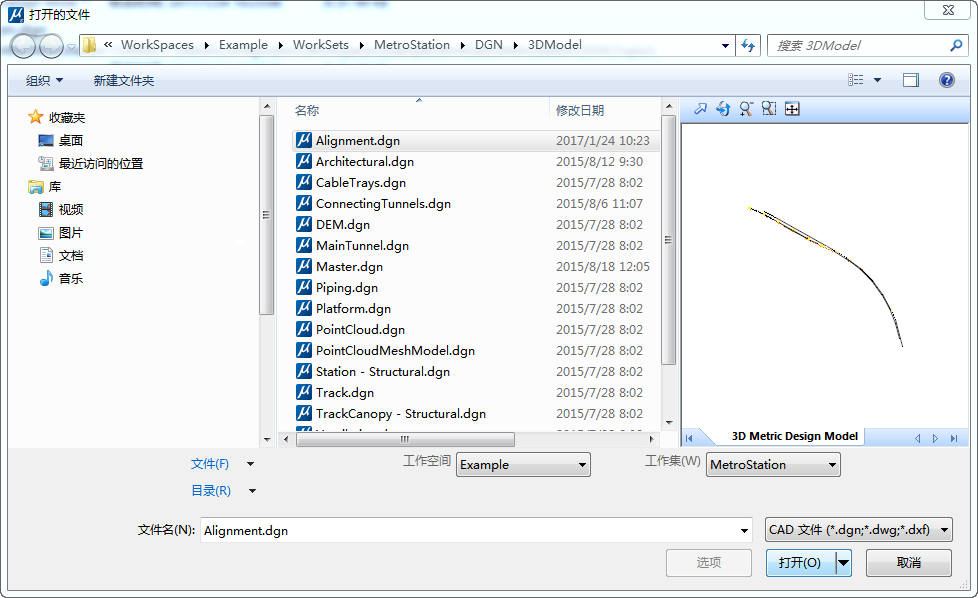从文件选项卡打开 DGN 文件
-
选择,然后单击浏览。
将打开文件打开对话框。
缺省的文件过滤器为CAD 文件 [*.dgn, *.dwg, *.dxf]。
- (可选) 从各自的下拉列表中选择需要的工作空间和工作集。
- (可选)
要更改过滤器,从文件名字段旁边的下拉列表中选择需要的过滤器。
例如,将过滤器更改为所有文件 [*.*]可显示当前目录中的所有文件。
- (可选) 导航到需要的驱动器或目录。
- 执行以下操作之一:
- 单击打开。
- (可选) 如果文件不属于所选的工作集,将弹出警报窗口,提示文件不属于该工作集或属于另一个工作集。在警报窗口中根据需要进行选择,然后单击打开。
注释: 缺省情况下,保存 DGN 文件时会创建 DGN 文件的缩略图。此缩略图显示在文件打开和打开对话框的预览窗口中。您可以将 MS_THUMBNAIL 配置变量更改为 NONE(全部大写字母)来禁止创建缩略图。